World of Warcraft е играта на MMO вече 15 години, а през 2020 г. е в грубо здраве. Но какво ще стане, ако искате да играете World of Warcraft с контролер или геймпад?
Предвижда се да бъде голяма година за World of Warcraft, като успехът на World of Warcraft Classic подмладява базата на твърди грижи, а предстоящото разширяване на Shadowlands прави значими промени в играта за ранно изравняване и добавя огромно свежо съдържание на ендгейм за играчи от най-високо ниво.
- Може ли начинаещ все още да влезе в World of Warcraft?
- Shadowlands: какво има в следващата експанзия на World of Warcraft?
- World of Warcraft Classic: Всичко, което трябва да знаете
Никога не е било по-добро време да скочиш на борда … но какво ще стане, ако не искаш да играеш с клавиатура и мишка? Докато много популярни MMO са мигрирали към конзоли и са въвели заедно с тях схеми за управление в стила на конзолата, World of Warcraft остава упорито традиционна в интерфейса на клавиатурата и мишката си.
Това е несъмнено игра, пригодена за игра с мишка и клавиатура. Но когато просто искате да се облегнете назад и да ципвате чрез някакво нивото на шлайфане, комфортът, свързан с дивана на контролера, може да бъде за предпочитане пред това да бъде прикован към бюрото ви.
Въведете ConsolePort!
ConsolePort е добавка за WoW и това е просто най-добрият начин да играете World of Warcraft с геймпад. Този метод поддържа подложката DualShock на PlayStation 4 и геймпада за Xbox 360 или Xbox One, както и контролера на Steam и дори работи заедно с популярните основни настройки на потребителския интерфейс като добавката за потапяне. Това не е официално поддържана система от разработчиците на WoW Blizzard, но, честно казано, нивото на лак в шоуто от добавката на ConsolePort е първостепенно и достатъчно добро, за да бъде основа на контролерен порт, ако Blizzard някога иска да инвестира в то!

(Графичен кредит: Бъдеще)
Как се играе World of Warcraft с контролер
Настройката на добавката е изненадващо лесна. Ето какво ще трябва да започнете да играете World of Warcraft с геймпад:
- World of Warcraft, очевидно
- PS4 DualShock 4 тампон, Xbox 360 или Xbox One контролер или Steam контролер
- WoWMapper
- Добавка за ConsolePort
Етап 1: На първо място, вие ще искате да свържете своя геймпад. Ако сте контролер на Xbox или Steam, това е толкова лесно, колкото да го включите или да се свържете с безжичния донгъл на Xbox или Bluetooth със Steam. Ако използвате подложка DualShock 4, може да искате да разгледате нашето ръководство за как да използвате PS4 DualShock 4 контролер на компютър.
Ако използвате Steam контролер, ще трябва да изтеглите и официален картографски профил за вашия контролер, и следвайте тези инструкции от страницата ConsolePort:
– Поставете профила на контролера в [папка Steam] / controller_base / шаблон.
– Стартирайте или рестартирайте Steam. След това имате възможност да настроите потребителски профил на работния плот (не се изисква ръчно влизане) или Steam наслагване (изисква ръчно влизане).
ПРОФИЛ ДИЗКТОП
а. Отваряне на режим на голяма картина. Отворете Настройки -> Контролер -> Основни конфигурации -> Конфигурация на работния плот -> Преглед на конфигурации -> Шаблони.
б. Изберете ConsolePort Official в списъка.
° С. Върнете се към Настройки -> Функции -> Steam Overlay. Деактивирайте наслагването, за да избегнете противоречиви ключови връзки.
д. Излезте от режим на голяма картина. Профилът ви на работния плот вече е конфигуриран за ConsolePort.
или…
ПАРА ЗАПОЛНЕН ПРОФИЛ
а. Добавете WoW-64.exe (или WoW.exe на 32-битов) към Steam като игра без пара. Назовете го World of Warcraft.
б. Стартирайте режим на голяма картина и намерете World of Warcraft във вашата библиотека.
° С. Щракнете върху Управление на пряк път> Конфигуриране на контролер> Преглед на конфигурации.
д. Отидете в раздела Шаблони и изберете ConsolePort Official в списъка.
Стъпка 2: Изтеглете WoWMapper. Това е безплатно, просто .exe приложение, което задействате, преди да влезете в World of Warcraft, което търси играта, вашия контролер и добавката ConsolePort и ги изтегля всички заедно. Не е нужно наистина да правите с него нищо друго, освен да го пускате във фонов режим, но се уверете, че е отворен, преди да започнете да играете, или ConsolePort няма да работи правилно. Изтеглете .zip от връзката на Github по-горе, извлечете и го стартирайте или стартирайте приложението от диалоговия прозорец на браузъра и ще е добре да отидете.
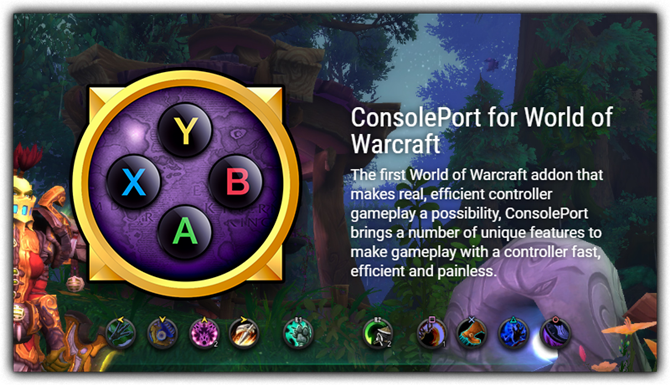
(Графичен кредит: Бъдеще)
Стъпка 3: Изтеглете добавката ConsolePort. Той е безплатен и може да се намери на сайта за добавки Curseforge. Разархивирайте го и поставете тази папка някъде, където можете да намерите.
Стъпка 4: Намерете вашата папка със добавки World of Warcraft. Тук е мястото, където ще поставите съдържанието на цип изтеглянето на ConslePort. Обикновено се намира в C: \ програмни файлове \ World of Warcraft \ интерфейс \ AddOns. Възможно е да имате варианти _retail_ или _classic_, в зависимост от това дали сте запалили класическия режим World of Warcraft.
Стъпка 5: Поставете разархивираната папка ConsolePort във вашата \ AddOns папка.
Стъпка 6: Запалете World of Warcraft и в долния ляв ъгъл на екрана за избор на характер натиснете бутона „Добавяне на“ и се уверете, че всички квадратчета за отметка ConsolePort са поставени отметки ДРУГО, ОТ КОИТО СЕ ОПРЕДЕЛЕНА ОПЦИЯ. Разширените опции са страхотни, но ще искате да ги проучите само ако искате да надхвърлите настройките по подразбиране. Това става малко по-сложно и няма да е необходимо за повечето играчи.
Стъпка 7: Влезте в Азерот с избрания от вас герой!
Стъпка 8: Попълнете инструмента за калибриране на ConsolePort. Това ще стартира веднага след като стартирате играта и ще ви помоли да завършите поредица от натискания на бутони, за да пренасочите контролера си към оформлението на бутоните по подразбиране на ConsolePort. Това ще постави вашите умения върху най-разумно картографираните лицеви бутони, както и ще ви даде директен контрол върху героя си с лявата пръчка, управление на камерата с дясната пръчка и активиране на курсор на мишката с щракване на дясната пръчка, което в turn ви позволява да местите курсора. Задръжте курсора върху героя си и отново контролирате камерата!
Стъпка 9: Играйте и персонализирайте! Всяко изграждане на персонажи от World of Warcraft и клас класове играят малко по-различно, така че най-вероятно ще искате да пренасочите няколко команди към различни бутони. Например, на нашия Xbox контролер имаме бутон „A“, зададен да циклира цели.
ConsolePort е невероятно универсална добавка. Въпреки че винаги ще бъде ограничена от липсата на поддръжка на родния контролер на Blizzard, той върши фантастична работа направо от зададената по подразбиране калибриране. Ако имате малко търпение, ще можете да го настроите, за да работи достатъчно добре, за да се справите дори с някои митски набези и лесно можете да го включите или изключите, като деактивирате добавката на екрана за избор на характер, без да губите предпочитанията си.
Топ съвет! Не забравяйте, че имате на разположение различни умения, докато държите задействащите задействания L или R, както и да държите L + R заедно едновременно. Освен това, при натискане на L + R + A се появява полезно колело, в което можете да поставите неща като вашия огнищен камък, въдица или елементи за търсене за лесен достъп.
Забавлявай се!
- Най-добрите MMO игри: излизане извън World of Warcraft

